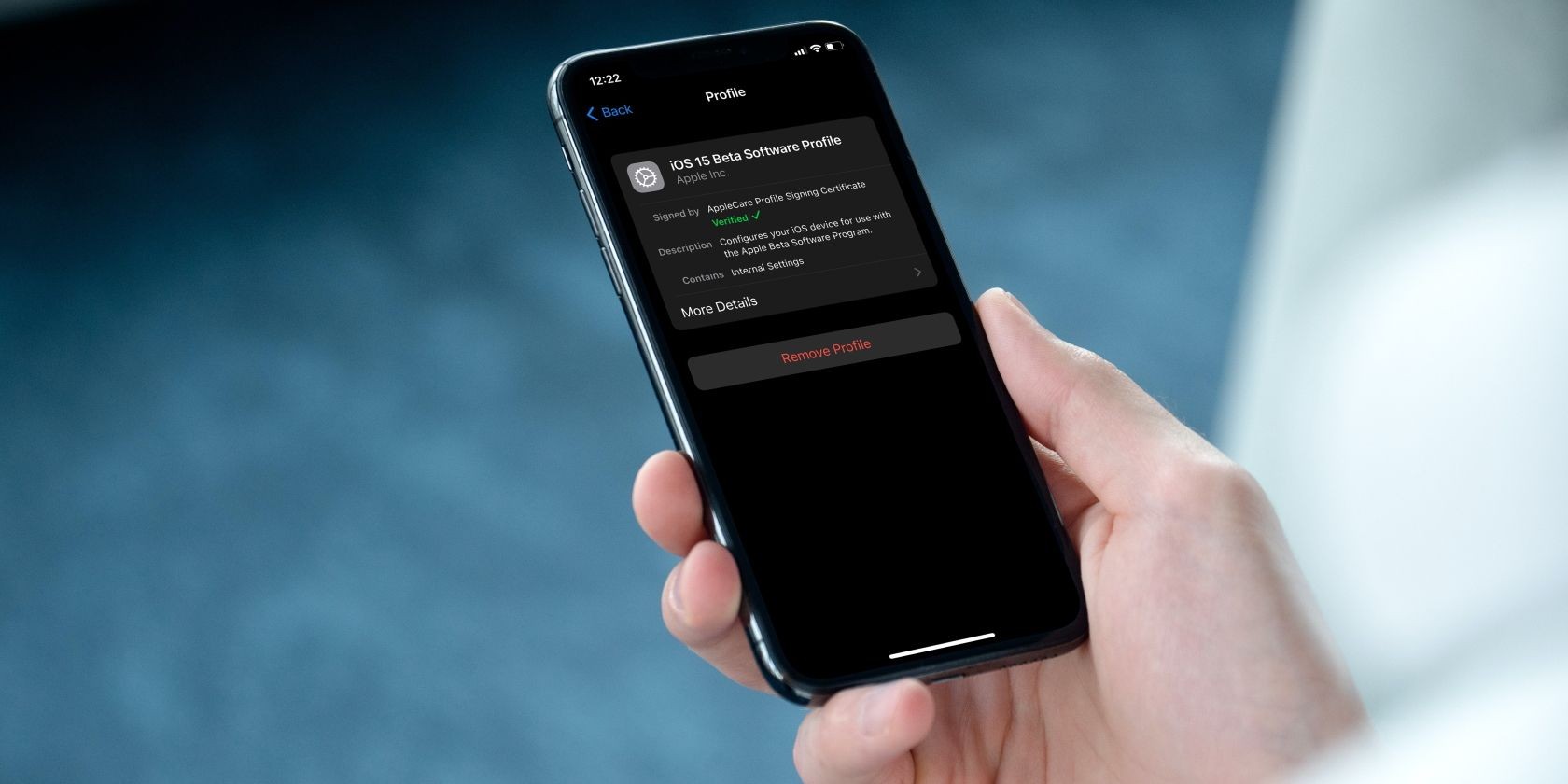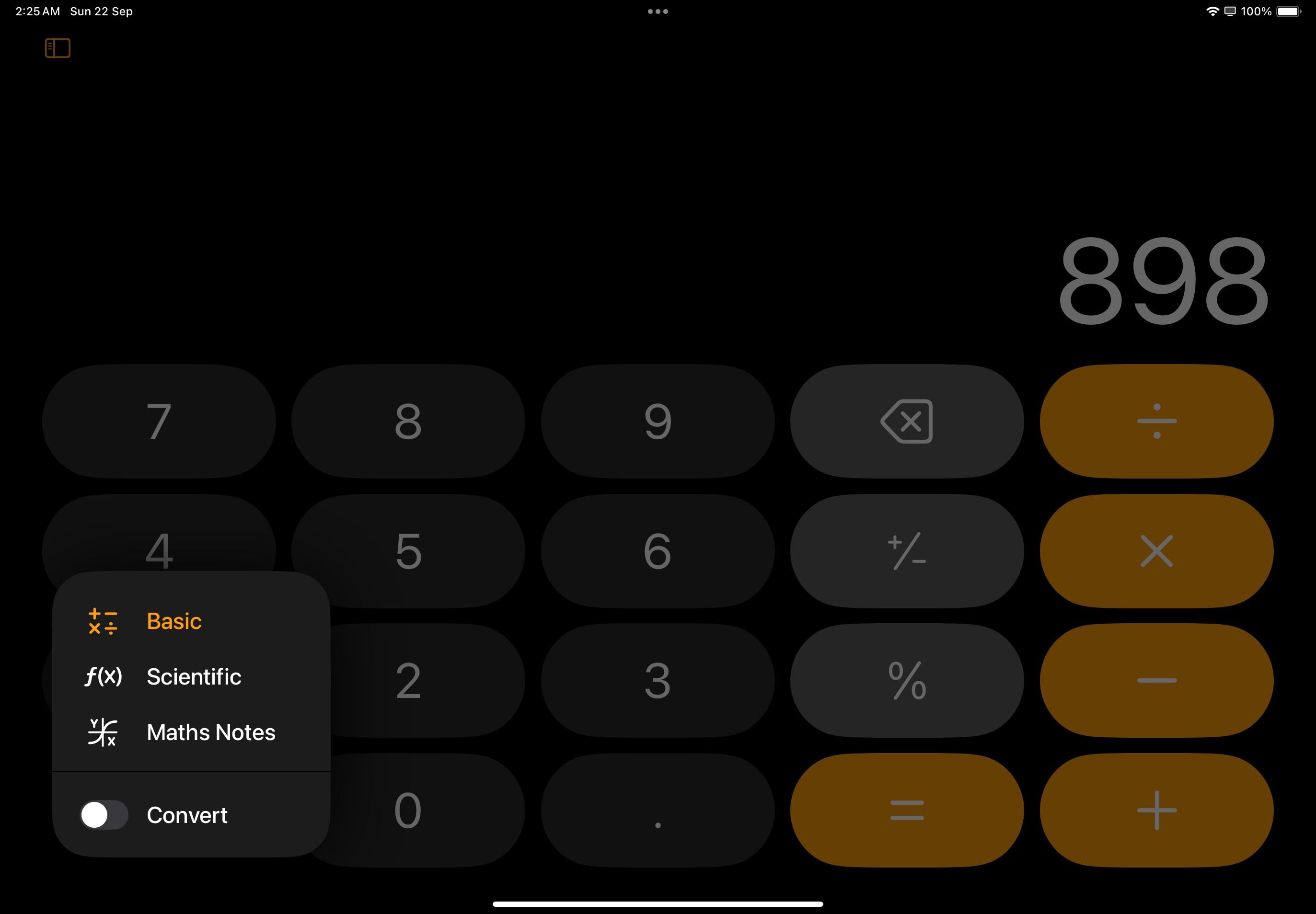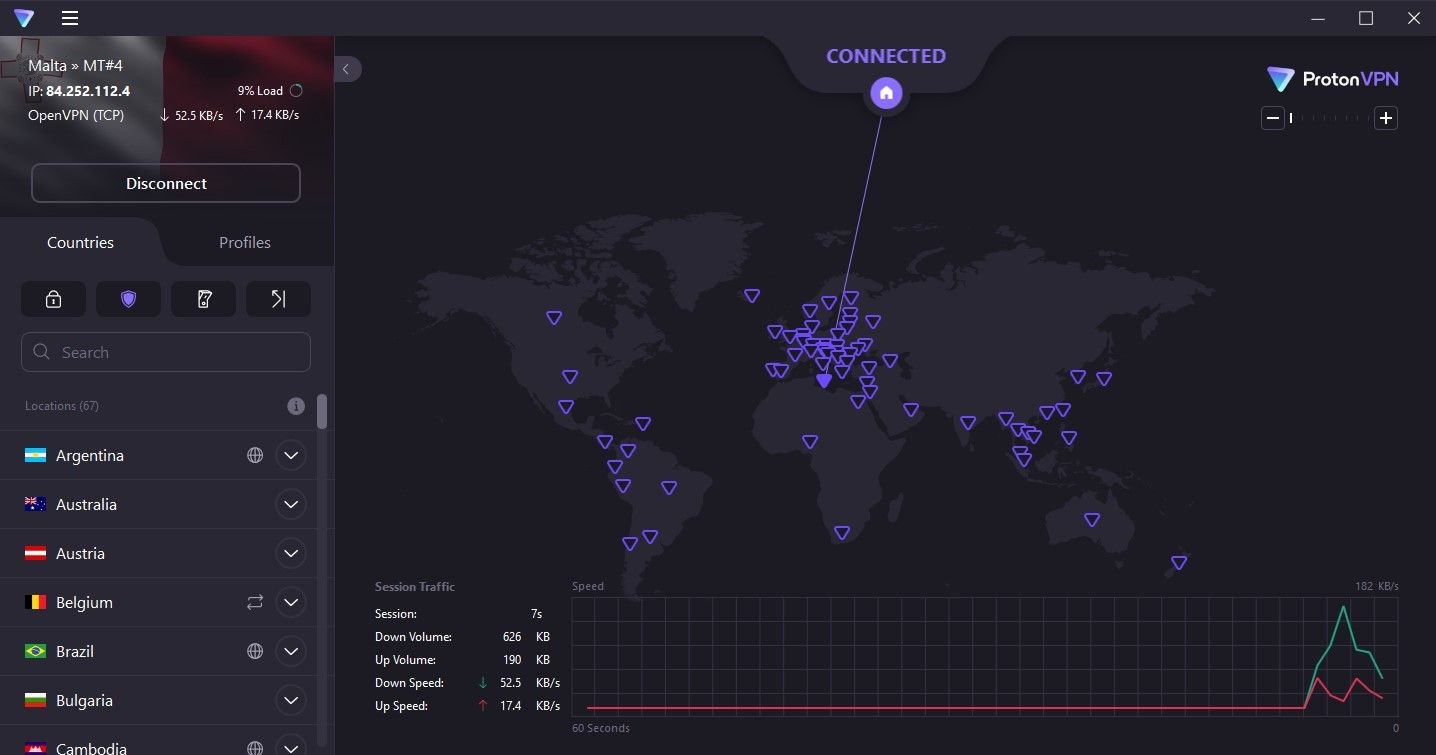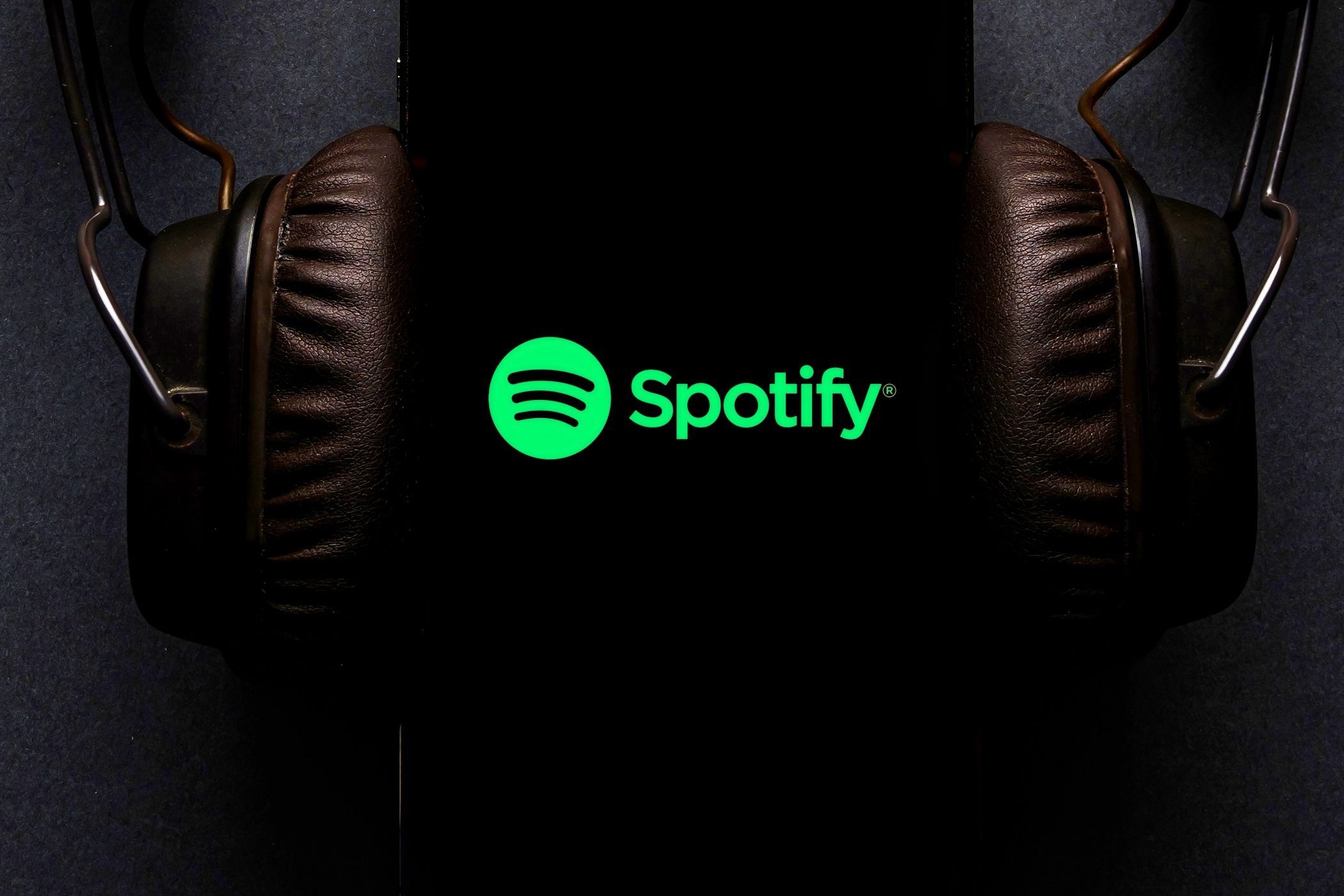Contents
- Nguyên Nhân Khiến Điện Thoại Iphone Chậm Lại Sau Khi Cập Nhật
- Tăng Cường Sử Dụng Tài Nguyên
- Vấn Đề Tương Thích Ứng Dụng
- Thay Đổi Quản Lý Pin Và Hiệu Suất
- Cách Khắc Phục Hiệu Suất Điện Thoại Iphone Sau Khi Cập Nhật Phần Mềm
- Cập Nhật Ứng Dụng
- Tắt Hoặc Gỡ Bỏ Các Ứng Dụng Không Sử Dụng
- Giải Phóng Không Gian Lưu Trữ
- Xóa Bộ Nhớ Đệm
- Thực Hiện Khôi Phục Cài Đặt Gốc
- Kết Luận
Khi bạn cập nhật phần mềm cho iPhone của mình, bạn có thể cảm nhận được hiệu suất của điện thoại trở nên chậm chạp hơn. Điều này có thể gây khó chịu, đặc biệt là khi bạn đã quen với tốc độ nhanh chóng của thiết bị khi mới mua. Bài viết này sẽ giải thích nguyên nhân khiến điện thoại của bạn chậm lại sau khi cập nhật và cung cấp các giải pháp để khắc phục vấn đề này.
Nguyên Nhân Khiến Điện Thoại Iphone Chậm Lại Sau Khi Cập Nhật
Nếu bạn đã sử dụng iPhone của mình trong một thời gian dài, bạn có thể nhận thấy rằng sau khi cài đặt bản cập nhật phần mềm, thiết bị của bạn trở nên chậm hơn. Việc chuyển đổi giữa các ứng dụng có thể mất nhiều thời gian hơn, và các tác vụ hàng ngày như chụp ảnh không còn mượt mà như trước. Điều này có thể do nhiều yếu tố gây ra, bao gồm:
- Chính sách lỗi thời có chủ ý: Các công ty có thể cố tình làm chậm hiệu suất của thiết bị để khuyến khích người dùng nâng cấp lên phiên bản mới hơn. Ví dụ, theo BBC, Apple đã bị phạt 500 triệu đô la tại Mỹ vì cố tình làm chậm các mẫu iPhone cũ.
- Tăng cường sử dụng tài nguyên: Các bản cập nhật phần mềm thường đi kèm với các tính năng mới và cải tiến, nhưng điều này cũng có thể dẫn đến việc sử dụng tài nguyên nhiều hơn, đặc biệt là trên các thiết bị cũ.
- Vấn đề tương thích ứng dụng: Các bản cập nhật phần mềm có thể thay đổi hệ điều hành, và các nhà phát triển ứng dụng cần thời gian để tối ưu hóa ứng dụng của họ cho phiên bản mới.
- Thay đổi quản lý pin và hiệu suất: Các bản cập nhật có thể bao gồm các thay đổi trong cách quản lý pin và hiệu suất để cải thiện hiệu quả, nhưng điều này có thể ảnh hưởng tiêu cực đến hiệu suất của điện thoại.
Tăng Cường Sử Dụng Tài Nguyên
Chúng tôi luôn khuyến khích bạn cập nhật thiết bị của mình bằng cách cài đặt các bản cập nhật phần mềm khi có sẵn. Các bản cập nhật này vá các lỗi và lỗ hổng bảo mật, giúp giữ an toàn cho thiết bị của bạn. Chúng cũng cải thiện trải nghiệm người dùng bằng cách thêm các tính năng mới. Tuy nhiên, các cải tiến và tính năng mới này đôi khi có thể gây hại cho các thiết bị cũ hơn do tăng cường sử dụng tài nguyên. Khi các yêu cầu tài nguyên tăng lên, thiết bị của bạn có thể cảm thấy chậm hơn sau khi cập nhật.
Vấn Đề Tương Thích Ứng Dụng
Các bản cập nhật phần mềm thường đi kèm với những thay đổi trong hệ điều hành. Khi một bản cập nhật phần mềm lớn được phát hành, các nhà phát triển ứng dụng phải tối ưu hóa ứng dụng của họ để tương thích hoàn toàn với phiên bản mới. Tuy nhiên, các nhà phát triển có thể mất thời gian để tối ưu hóa ứng dụng của họ cho phiên bản hệ điều hành mới nhất. Trong hầu hết các trường hợp, nhiều ứng dụng có thể chạy mà không gặp vấn đề gì trên các phiên bản hệ điều hành mới hơn, nhưng chúng sẽ không hiệu quả như trước, dẫn đến việc sử dụng tài nguyên nhiều hơn và làm chậm thiết bị của bạn.
Thay Đổi Quản Lý Pin Và Hiệu Suất
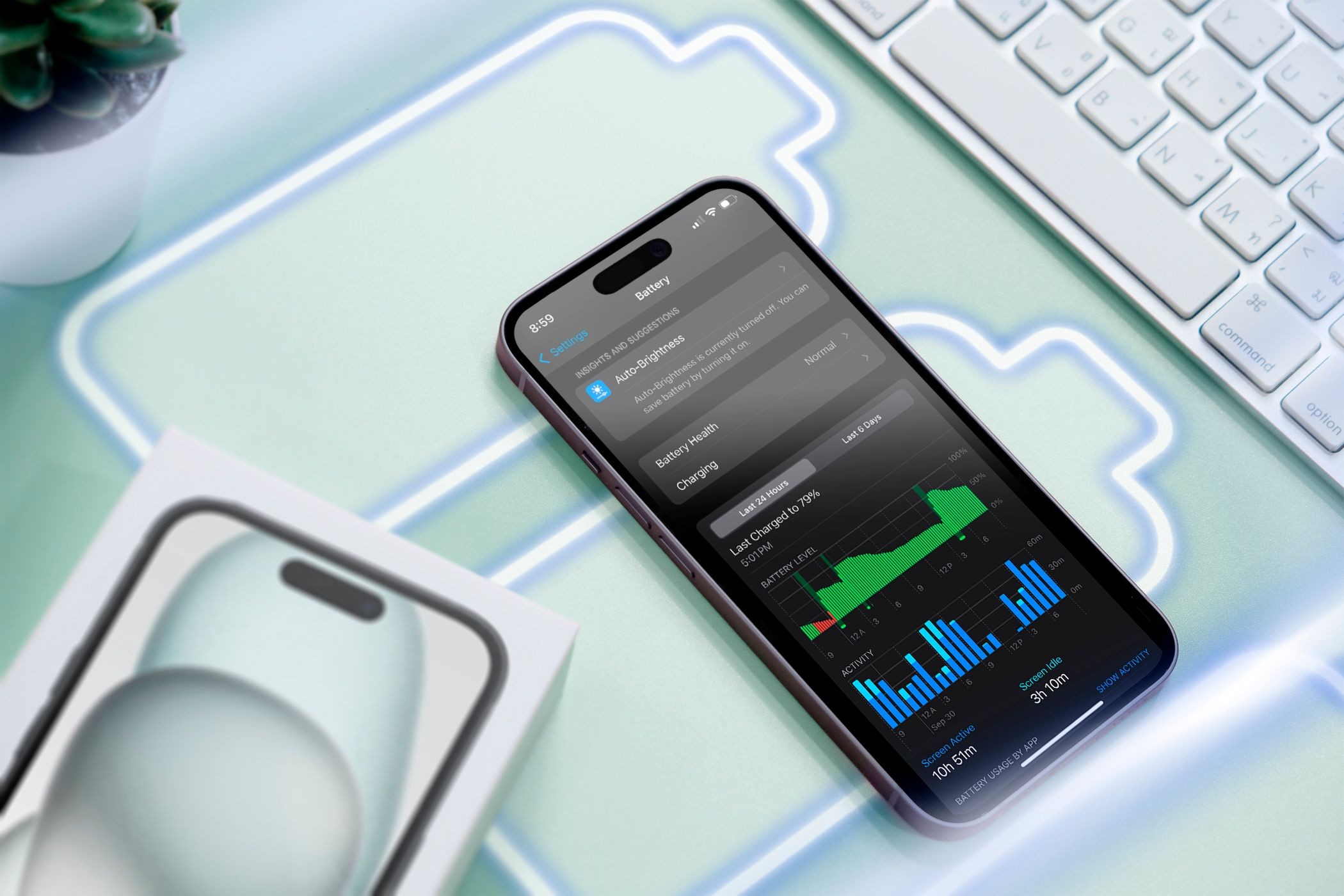 Một chiếc iPhone trên bề mặt với các biểu tượng pin và màn hình hiển thị mức sử dụng pin.
Một chiếc iPhone trên bề mặt với các biểu tượng pin và màn hình hiển thị mức sử dụng pin.
Các bản cập nhật phần mềm có thể bao gồm các thay đổi trong cách điện thoại của bạn quản lý pin và hiệu suất để cải thiện hiệu quả. Tuy nhiên, những thay đổi này có thể ảnh hưởng tiêu cực đến hiệu suất của điện thoại. Ví dụ, một bản cập nhật có thể giảm hiệu suất CPU và GPU trên các thiết bị cũ để cải thiện tuổi thọ pin, vì pin yếu đi theo thời gian. Theo một bài viết hỗ trợ của Apple, các thuật toán quản lý hiệu suất của họ đôi khi có thể thực hiện các biện pháp cực đoan để ngăn chặn việc tắt đột ngột bằng cách hạn chế hiệu suất đỉnh. Điều này có thể dẫn đến thời gian khởi động ứng dụng lâu hơn, ít khung hình hơn khi cuộn trên thiết bị và trong một số ứng dụng, và hạn chế làm mới nền trong các ứng dụng yêu cầu.
Cách Khắc Phục Hiệu Suất Điện Thoại Iphone Sau Khi Cập Nhật Phần Mềm
Hiệu suất chậm chạp chỉ là một trong những dấu hiệu cảnh báo rằng bạn cần nâng cấp điện thoại của mình. Tuy nhiên, đừng vội vàng làm điều đó. Trước khi chi tiền cho một chiếc điện thoại mới mạnh mẽ, hãy thử áp dụng năm giải pháp sau để cải thiện vấn đề:
Cập Nhật Ứng Dụng
Việc chạy các ứng dụng cũ sau khi cài đặt phần mềm mới có thể làm chậm thiết bị của bạn. Bước đầu tiên sau khi cập nhật điện thoại của bạn lên phiên bản phần mềm mới là cập nhật các ứng dụng của bạn. Nếu có bản cập nhật cho bất kỳ ứng dụng nào bạn đã cài đặt, hãy cài đặt nó vì nó có thể bao gồm các tối ưu hóa để cải thiện hiệu suất ứng dụng.
Bạn có thể kiểm tra các bản cập nhật trong App Store của Apple bằng cách nhấn vào biểu tượng hồ sơ ở góc trên bên phải và cuộn xuống Cập Nhật Tự Động Sắp Tới. Nhấn Cập Nhật Tất Cả để cập nhật tất cả các ứng dụng.
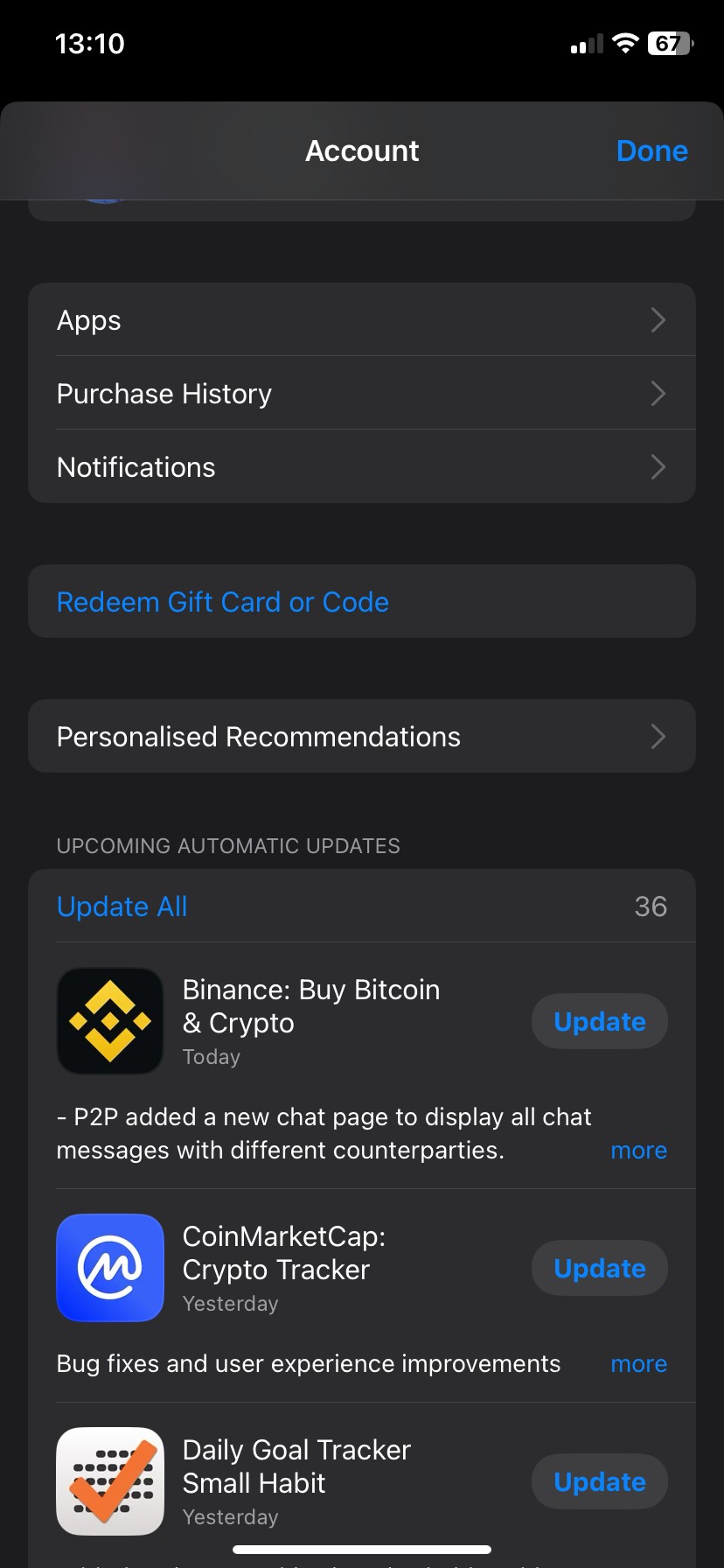 Xem danh sách các bản cập nhật ứng dụng có sẵn trong App Store
Xem danh sách các bản cập nhật ứng dụng có sẵn trong App Store
Với Android, hãy nhấn vào biểu tượng hồ sơ ở góc trên bên phải, chọn Quản Lý Ứng Dụng & Thiết Bị, và nhấn Cập Nhật Tất Cả bên cạnh Cập Nhật Có Sẵn.
Tắt Hoặc Gỡ Bỏ Các Ứng Dụng Không Sử Dụng
Biện pháp thứ hai, đặc biệt nếu bạn có thói quen lưu trữ nhiều ứng dụng, là gỡ bỏ hoặc tắt bất kỳ ứng dụng nào mà bạn không cần. Các ứng dụng không sử dụng có thể tiêu tốn tài nguyên hệ thống, bao gồm bộ nhớ và tài nguyên CPU, dẫn đến hiệu suất chậm chạp. Điều này đặc biệt đúng với các ứng dụng cũ không được tối ưu hóa cho phiên bản hệ điều hành mới.
Có nhiều cách để loại bỏ các ứng dụng không mong muốn trên Android. Nếu bạn gặp phải bất kỳ ứng dụng nào không thể gỡ bỏ, hãy tắt chúng. Bạn cũng có thể gỡ bỏ các ứng dụng không mong muốn trên iPhone từ nhiều nơi khác nhau.
Giải Phóng Không Gian Lưu Trữ
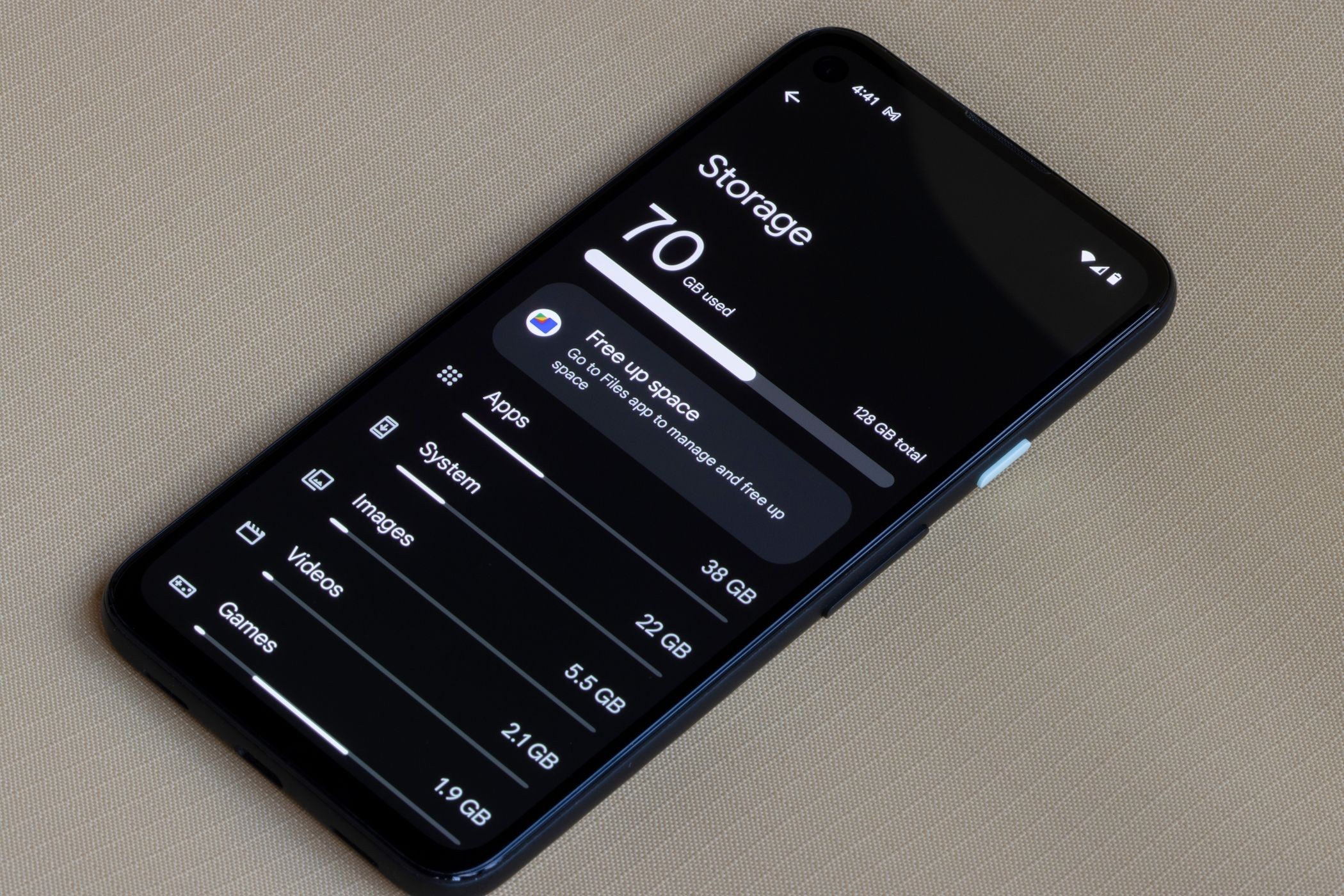 Menu lưu trữ trên điện thoại Android
Menu lưu trữ trên điện thoại Android
Với không gian lưu trữ miễn phí hạn chế trên thiết bị của bạn, điện thoại của bạn sẽ bị chậm lại ngay cả khi không cập nhật phần mềm. Tuy nhiên, vì các bản cập nhật phần mềm có thể tăng yêu cầu tài nguyên của hệ điều hành, thiết bị của bạn có thể cảm thấy chậm lại ngay sau khi cập nhật. Với không đủ dung lượng lưu trữ miễn phí trên điện thoại của bạn, các quá trình hệ thống sẽ bị chậm lại, dẫn đến hiệu suất chậm chạp.
Giải pháp đơn giản là giải phóng không gian lưu trữ trên điện thoại của bạn bằng cách xóa các tệp không cần thiết, chẳng hạn như các tệp tải xuống cũ, các tệp phương tiện trùng lặp, và nội dung ngoại tuyến mà bạn đã tải xuống từ các ứng dụng yêu thích như Netflix, YouTube hoặc Spotify. Việc gỡ bỏ các ứng dụng bạn không cần cũng có thể giúp giải phóng không gian lưu trữ.
Xóa Bộ Nhớ Đệm
Khi bạn tiếp tục sử dụng điện thoại của mình, nó sẽ thêm các tài nguyên thường xuyên sử dụng vào bộ nhớ đệm để truy cập nhanh hơn, từ đó cải thiện hiệu suất. Tuy nhiên, dữ liệu đệm có thể bị lỗi hoặc hỏng sau khi cập nhật hệ thống, dẫn đến tình trạng chậm trễ, sự cố và hành vi không mong muốn. Việc xóa bộ nhớ đệm sẽ giúp loại bỏ các tệp bị hỏng hoặc lỗi thời, giải phóng không gian, cải thiện hiệu suất và thậm chí khắc phục các lỗi và sự cố bạn có thể gặp phải.
Vì Apple không cung cấp cách để xóa bộ nhớ đệm trên iOS, bạn có thể gỡ bỏ và cài đặt lại một ứng dụng để xóa dữ liệu đệm của nó. Với Android, bạn có thể xóa bộ nhớ đệm theo từng ứng dụng bằng cách điều hướng đến Cài Đặt > Ứng Dụng > Xem Tất Cả Ứng Dụng, chọn bất kỳ ứng dụng nào, nhấn Bộ Nhớ & Bộ Nhớ Đệm, và chọn Xóa Bộ Nhớ Đệm.
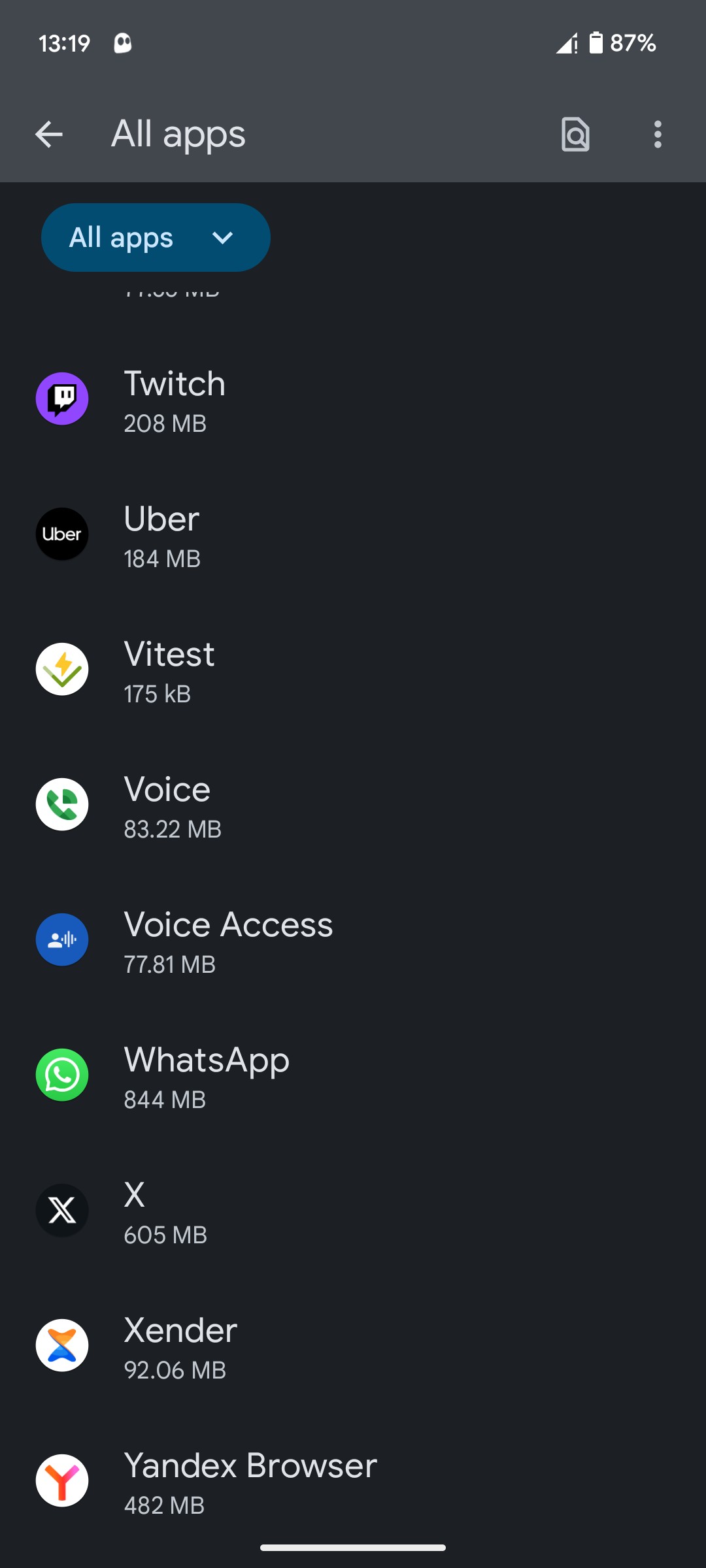 Xem tất cả các ứng dụng đã cài đặt trên Android
Xem tất cả các ứng dụng đã cài đặt trên Android
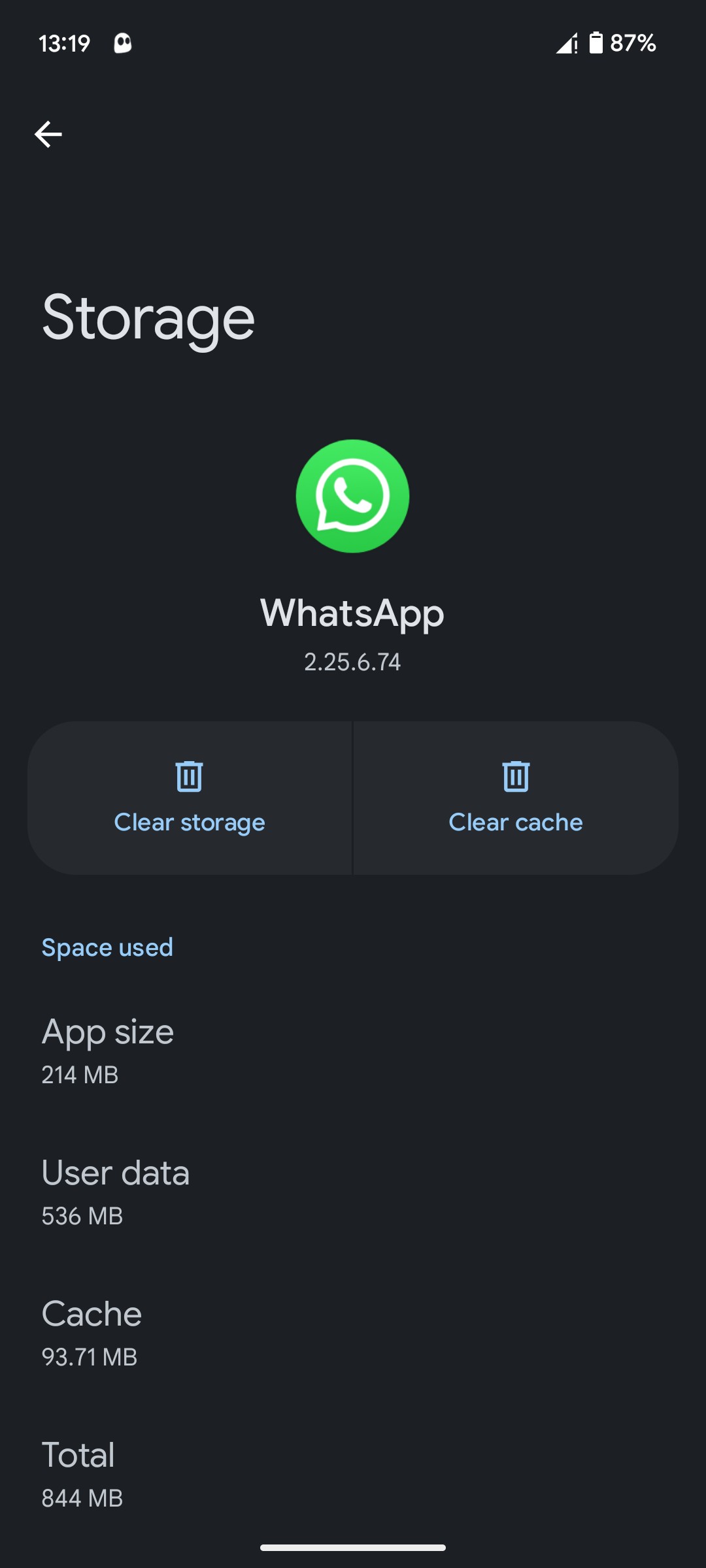 Xem dung lượng lưu trữ của ứng dụng trên Android
Xem dung lượng lưu trữ của ứng dụng trên Android
Thực Hiện Khôi Phục Cài Đặt Gốc
Nếu tất cả các biện pháp khác không cải thiện hiệu suất, bạn nên thực hiện khôi phục cài đặt gốc như một biện pháp cuối cùng. Điều này sẽ xóa tất cả dữ liệu và ứng dụng khỏi thiết bị của bạn, cho phép bạn bắt đầu lại từ đầu, giống như khi bạn mua nó.
Khôi phục cài đặt gốc sẽ xóa tất cả dữ liệu. Trước khi thực hiện, hãy đảm bảo rằng bạn đã sao lưu các dữ liệu quan trọng.
Bạn có thể khôi phục cài đặt gốc cho điện thoại Android của mình hoặc iPhone theo nhiều cách khác nhau. Sau khi thực hiện, thiết bị của bạn nên hoạt động tốt hơn.
-
Tại sao điện thoại của tôi chậm lại sau khi cập nhật phần mềm?
- Điện thoại của bạn có thể chậm lại do các yếu tố như chính sách lỗi thời có chủ ý, tăng cường sử dụng tài nguyên, vấn đề tương thích ứng dụng, và thay đổi quản lý pin và hiệu suất.
-
Có cách nào để cải thiện hiệu suất điện thoại sau khi cập nhật không?
- Có, bạn có thể cập nhật ứng dụng, gỡ bỏ hoặc tắt các ứng dụng không sử dụng, giải phóng không gian lưu trữ, xóa bộ nhớ đệm, và thực hiện khôi phục cài đặt gốc nếu cần thiết.
-
Tại sao việc cập nhật ứng dụng lại quan trọng?
- Cập nhật ứng dụng giúp đảm bảo rằng chúng tương thích với phiên bản hệ điều hành mới và có thể cải thiện hiệu suất của ứng dụng.
-
Làm thế nào để giải phóng không gian lưu trữ trên điện thoại của tôi?
- Bạn có thể giải phóng không gian lưu trữ bằng cách xóa các tệp không cần thiết, các tệp phương tiện trùng lặp, và nội dung ngoại tuyến từ các ứng dụng như Netflix, YouTube hoặc Spotify.
-
Có nên thực hiện khôi phục cài đặt gốc nếu các biện pháp khác không hiệu quả?
- Nếu các biện pháp khác không cải thiện hiệu suất, khôi phục cài đặt gốc có thể là giải pháp cuối cùng để cải thiện hiệu suất của điện thoại của bạn.
-
Làm thế nào để xóa bộ nhớ đệm trên iPhone?
- Vì Apple không cung cấp cách để xóa bộ nhớ đệm trên iOS, bạn có thể gỡ bỏ và cài đặt lại ứng dụng để xóa dữ liệu đệm của nó.
-
Tại sao việc quản lý pin và hiệu suất lại ảnh hưởng đến hiệu suất của điện thoại?
- Các bản cập nhật phần mềm có thể thay đổi cách quản lý pin và hiệu suất để cải thiện tuổi thọ pin, nhưng điều này có thể dẫn đến việc giảm hiệu suất của thiết bị.
Kết Luận
Các bản cập nhật phần mềm có thể ảnh hưởng tiêu cực đến hiệu suất của điện thoại iPhone của bạn. Tuy nhiên, bằng cách áp dụng các giải pháp đã được cung cấp, bạn có thể cải thiện hiệu suất của thiết bị và giúp nó hoạt động mượt mà hơn. Đừng quên kiểm tra và cập nhật các ứng dụng của bạn, gỡ bỏ các ứng dụng không cần thiết, giải phóng không gian lưu trữ, xóa bộ nhớ đệm, và nếu cần thiết, thực hiện khôi phục cài đặt gốc. Hãy tiếp tục theo dõi các bản cập nhật mới nhất từ Tạp Chí Mobile và khám phá thêm các bài viết về Điện Thoại Iphone để có thêm nhiều thông tin hữu ích.